小米路由器怎么改密码
路由器改密码的方法有多种,以下是几种常见且简便的修改方法:

通过浏览器访问管理界面修改
- 连接网络:确保你的设备(手机或电脑)已连接到小米路由器的WiFi网络,如果是电脑,建议使用有线连接,这样可以避免因无线信号不稳定导致的连接中断。
- 打开浏览器并输入地址:在浏览器的地址栏中输入小米路由器的管理地址,常见的管理地址是
168.31.1或miwifi.com,然后按下回车键。 - 登录管理界面:输入管理员密码,登录到小米路由器的管理界面,如果你是第一次登录,可能需要按照屏幕上的提示进行一些初始设置。
- 找到无线网络设置选项:在管理界面中,找到“无线网络”或“WiFi设置”选项,点击进入。
- 修改密码:在无线网络设置页面中,找到“WiFi密码”字段,输入你想要设置的新密码,然后点击“保存”或“应用”按钮。
- 重新连接网络:修改密码后,你的设备会断开与路由器的连接,在手机上断开当前的WiFi连接,然后使用新设置的密码重新连接到小米路由器的WiFi网络。
通过小米WiFi APP修改
- 下载安装APP:如果你还没有安装小米WiFi APP,可以在应用商店中搜索“小米WiFi”,然后下载并安装到你的手机上。
- 登录APP:打开小米WiFi APP,使用小米账号登录,如果你还没有小米账号,可以先注册一个。
- 选择路由器:登录后,APP会自动检测到你家中的小米路由器,点击对应的路由器名称,进入管理界面。
- 修改密码:在管理界面中,找到“无线网络设置”选项,点击进入,在“WiFi密码”字段中输入新密码,然后点击“保存”按钮。
- 重新连接网络:与通过浏览器修改密码一样,修改后需要重新连接WiFi网络,在手机上断开当前的WiFi连接,然后使用新密码重新连接。
通过路由器复位后重新设置
- 复位路由器:用一根针或取卡针,按住路由器背面标注的reset孔,持续15秒不松手,直至黄灯常亮,然后松开,此时路由器将恢复到出厂设置,所有的配置都将被清除。
- 重新设置路由器:复位后,需要重新设置路由器,可以通过浏览器访问管理界面或小米WiFi APP进行设置,在设置过程中,需要重新设置WiFi名称和密码、管理员密码等信息。
| 修改方法 | 操作步骤 | 注意事项 |
|---|---|---|
| 通过浏览器访问管理界面 | 连接网络→输入管理地址→登录→找到无线网络设置→修改密码→保存→重新连接网络 | 确保输入的管理地址正确,忘记管理员密码可能导致无法登录 |
| 通过小米WiFi APP | 下载安装APP→登录→选择路由器→修改密码→保存→重新连接网络 | 需先注册小米账号,确保手机与路由器正常连接 |
| 通过路由器复位后重新设置 | 按住reset孔复位→重新设置路由器(包括WiFi名称、密码等) | 复位后所有配置将丢失,需重新设置各项参数 |
相关问答FAQs
问题1:修改小米路由器密码后,其他设备无法连接网络怎么办? 解答:如果修改密码后其他设备无法连接网络,首先检查新密码是否输入正确,包括大小写和特殊字符,然后确保其他设备的WiFi设置已更新,删除原来的WiFi网络,重新搜索并连接新的WiFi网络,输入正确的密码,如果问题仍然存在,可以尝试重启路由器和其他设备,或者检查路由器的安全设置,如是否设置了MAC地址过滤等功能,导致其他设备无法连接。
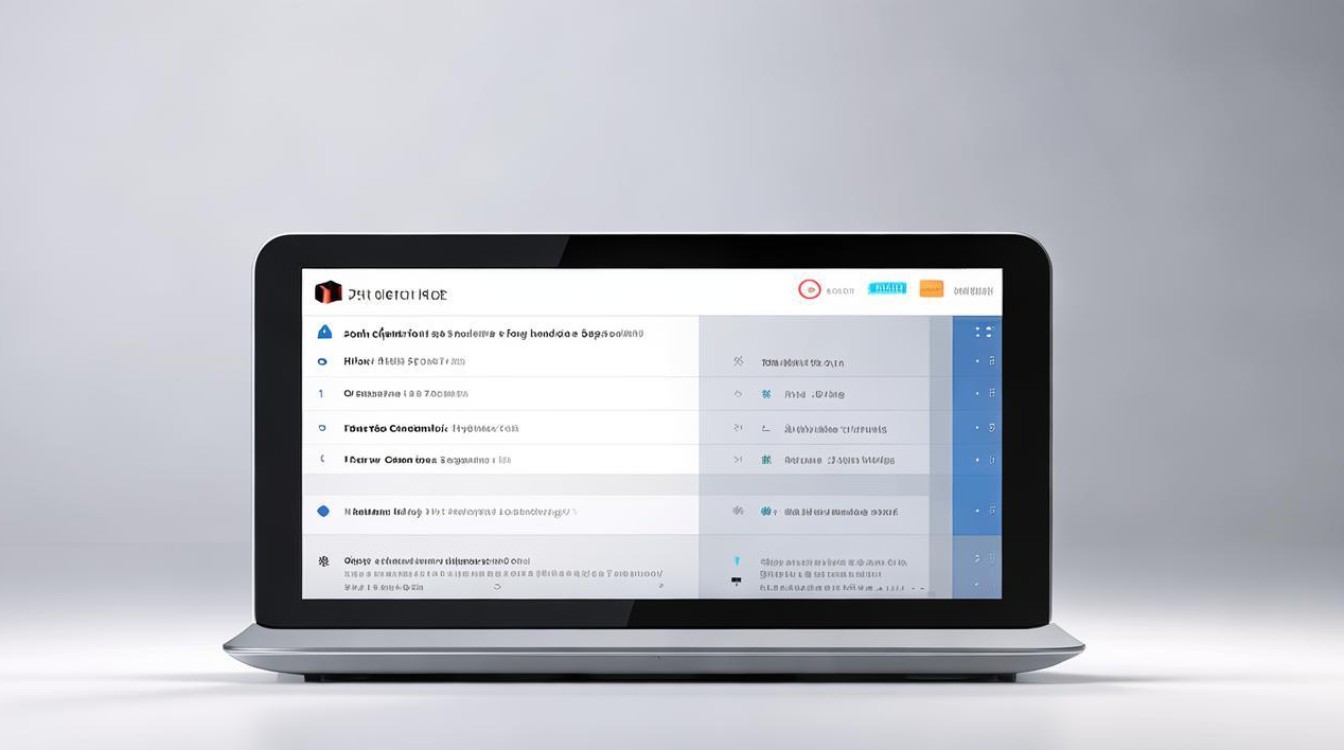
问题2:忘记了小米路由器的管理员密码怎么办? 解答:如果忘记了小米路由器的管理员密码,可以尝试通过以下方法解决:
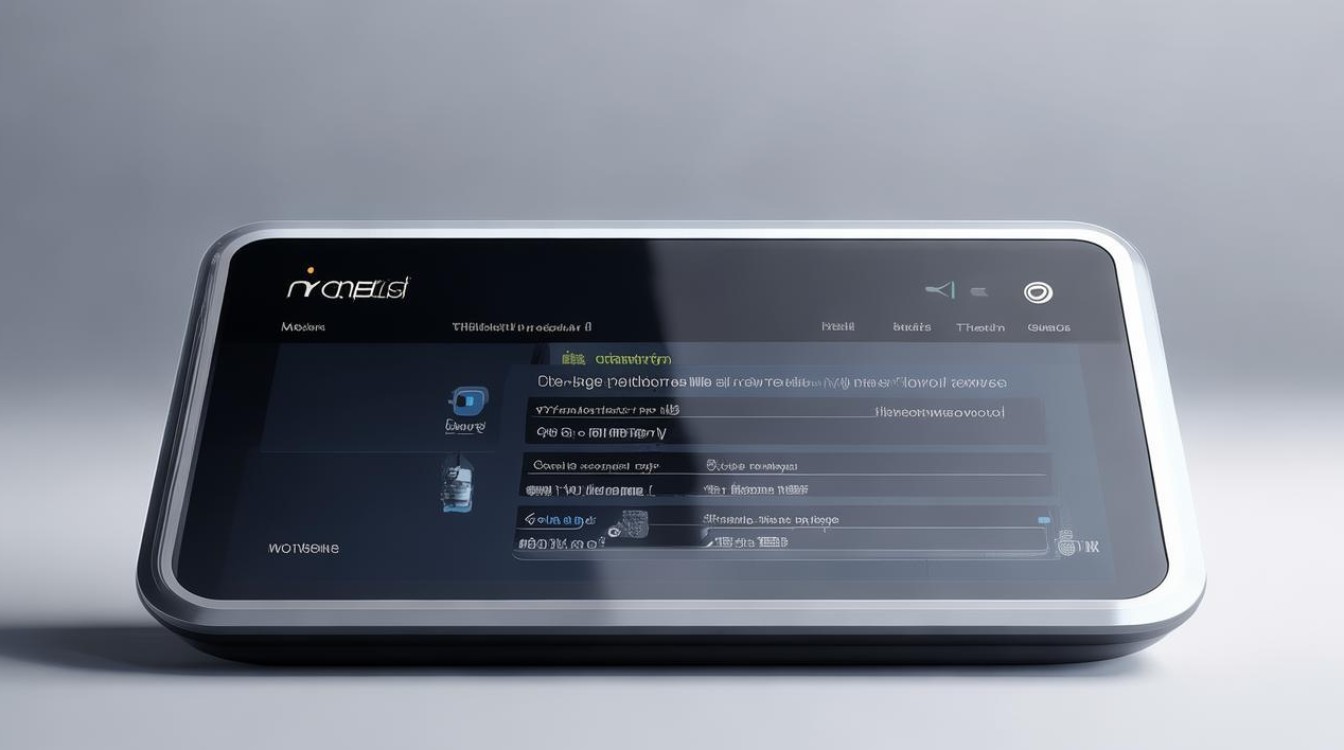
- 如果你之前设置了小米账号绑定路由器,可以通过小米WiFi APP的“忘记密码”功能,按照提示重置管理员密码。
- 如果未绑定小米账号,可以按住路由器背面的reset孔复位路由器,然后将路由器恢复到出厂设置,重新设置管理员密码和其他参数。
版权声明:本文由环云手机汇 - 聚焦全球新机与行业动态!发布,如需转载请注明出处。












 冀ICP备2021017634号-5
冀ICP备2021017634号-5
 冀公网安备13062802000102号
冀公网安备13062802000102号